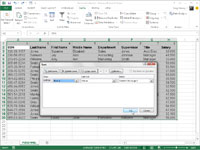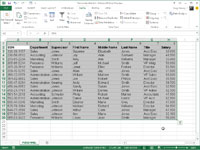Du kan bruke kolonnesorteringsfunksjonen i Excel 2013 for å endre rekkefølgen på feltene i en dataliste uten å måtte ty til å klippe og lime inn ulike kolonner.
Når du sorterer feltene i en dataliste, legger du til en rad øverst i listen som du definerer som det primære sorteringsnivået. Cellene i denne raden inneholder tall (fra 1 til nummeret på det siste feltet i datalisten) som indikerer den nye rekkefølgen av feltene.
Du kan ikke sortere data du formelt har formatert som en datatabell før du konverterer tabellen tilbake til et normalt celleområde fordi programmet ikke vil gjenkjenne raden som inneholder kolonnens nye rekkefølgenummer som en del av tabellen du kan utføre en sortering.
I dette eksemplet, for å omgå problemet, tar du følgende trinn:
1Klikk på en celle i datatabellen og klikk deretter på kommandoknappen Konverter til område i kategorien Design i kontekstfanen Tabellverktøy.
Excel viser en varseldialogboks som spør deg om du vil konvertere tabellen til et område.
Klikk på Ja-knappen i varseldialogboksen for å utføre konverteringen.
2Velg alle postene i Personaldatalisten sammen med den øverste raden som inneholder tallene som kolonnene i listen skal sorteres på som cellevalg.
I dette tilfellet velger du celleområdet A1:H20 som cellevalg.
3Klikk på Sorter-kommandoknappen på Data-fanen (eller trykk Alt+ASS).
Excel åpner dialogboksen Sorter. Du kan også åpne Sorter-dialogboksen ved å velge Egendefinert sortering fra rullegardinlisten til Sorter og Filtrer-knappen eller ved å trykke Alt+HSU.
4 Klikk på Alternativer-knappen i dialogboksen Sorter.
Excel åpner dialogboksen Sorteringsalternativer.
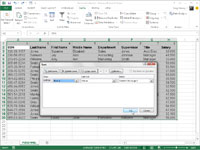
5Velg alternativknappen Sorter fra venstre til høyre og klikk deretter OK.
Klikk Rad 1 i rullegardinlisten Rad i dialogboksen Sorter.
Sortér på-rullegardinlisten skal inneholde Verdier, og rullegardinlisten for Rekkefølge skal være Minst til Størst.
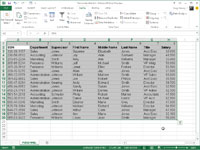
6Klikk OK for å sortere datalisten ved å bruke verdiene i den øverste raden i gjeldende cellevalg.
Excel sorterer kolonnene i Personaldatalisten i henhold til den numeriske rekkefølgen av oppføringene i den øverste raden (som nå er i en 1-til-8 rekkefølge). Nå kan du bli kvitt den øverste raden med disse tallene.
7Velg celleområdet A1:H1 og klikk deretter på Slett-knappen på Hjem-fanen.
Excel sletter raden med tall og trekker opp personelldatalisten slik at raden med feltnavn nå er i rad 1 i regnearket. Nå gjenstår det bare å formatere Personaldatalisten som en tabell igjen, slik at Excel legger til AutoFilter-knapper i feltnavnene, og programmet holder dynamisk oversikt over datalistens celleområde etter hvert som den utvides og trekker seg sammen.
8 Klikk på Formater som tabell-kommandoknappen på Hjem-fanen (eller trykk Alt+HT) og klikk deretter på en tabellstil fra Lys, Middels eller Mørk-delen av galleriet.
Excel åpner dialogboksen Formater som tabell og plasserer en markeringsramme rundt alle cellene i datalisten.
9 Sørg for at avkrysningsboksen Min tabell har topptekster har en hake og at alle cellene i datalisten er inkludert i celleområdet som vises i tekstboksen Hvor er dataene for tabellen din før du klikker OK.
Personaldatalistens felter er sortert etter verdiene i første rad. Etter å ha sortert datalisten, sletter du denne raden og endrer bredden på kolonnene for å passe til den nye ordningen og formaterer listen som en tabell før du lagrer regnearket.